Як вирішити помилку несумісної збірки Redfall
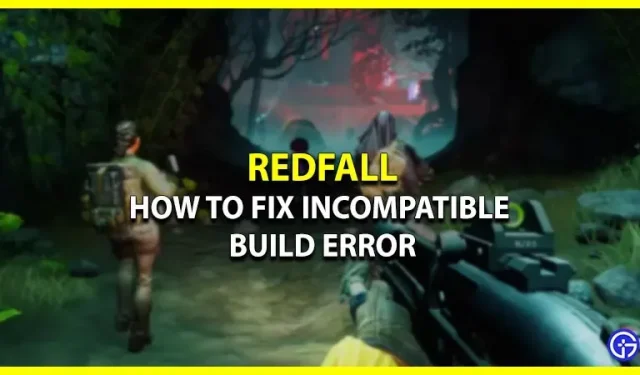
Повідомлення про втрату з’єднання Redfall Arknet безумовно зіпсувало гравцям ігровий досвід. З’являється повідомлення про помилку «Несумісна збірка». Будь ласка, переконайтеся, що ваш клієнт актуальний. Зазвичай це відбувається, коли гравець починає гру на своєму комп’ютері. Окрім цієї помилки, користувачі повідомляють про інші проблеми та несправності, над якими працюють розробники. Але поки що зосередимося на помилці Incompatible Build і перевіримо будь-які потенційні виправлення в Redfall.
Як я можу вирішити помилку несумісної збірки Redfall? (Можливі відповіді)
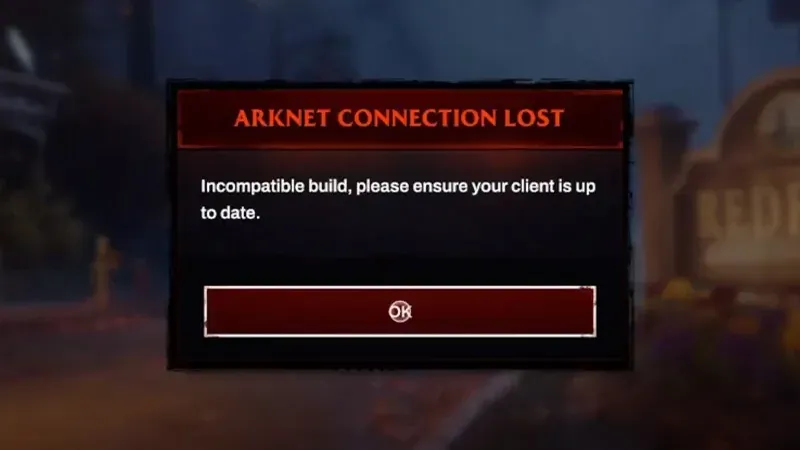
Нижче ви можете побачити всі можливі виправлення проблеми несумісної збірки Redfall. Перш ніж продовжити, переконайтеся, що ваш комп’ютер відповідає системним вимогам гри. Тепер, коли це було сказано, давайте почнемо.
- Оновіть гру
- Перевстановіть Redfall
- Перевірте цілісність файлів
Ви можете використовувати ці рішення, щоб припинити отримання повідомлення про помилку Arknet Connection Lost у Redfall. Для кращого розуміння розглянемо деякі особливості перелічених вище стратегій.
Оновіть гру
Просто оновити гру в програмі клієнта – це перше, що ми радимо вам спробувати. Основною причиною проблеми зазвичай є робота із застарілим оновленням. Можливо, розробники випустили новий патч, необхідний для гри, поки вони усувають помилки.
- Кроки для Xbox Series X/S
- Спочатку перейдіть до головного меню на Xbox Series X/S
- Далі наведіть вказівник миші на гру Redfall і натисніть «Додаткові параметри» (кнопка з 3 крапками) .
- Після цього виберіть опцію «Керувати грою та доповненнями» .
- Там ви побачите вкладку Оновлення з усіма останніми для завантаження.
- Кроки для Steam
- Спочатку перейдіть до клієнтської програми Steam на своєму ПК
- Далі перейдіть до бібліотеки та клацніть правою кнопкою миші гру Redfall .
- Після цього виберіть Властивості зі спадного меню.
- Потім перейдіть на вкладку Оновлення та ввімкніть автоматичне оновлення для цієї гри .
Перевстановіть Redfall
Перевстановлення гри – це наступне, що ви можете спробувати, якщо оновлення не доступне. Багато гравців повідомили, що цим рішенням вдалося позбутися помилки Incompatible Build Redfall. Пошкоджені файли гри, які спричиняють проблему, також буде видалено під час перевстановлення гри, окрім тимчасового кешу.
Перевірте цілісність файлів
І останнє, але не менш важливе: проблема Arknet Connection Lost потенційно може бути вирішена шляхом перевірки цілісності файлів гри. Усі пошкоджені та пошкоджені файли виправляються протягом цього процесу, а на їх місце додаються нові файли. Щоб отримати додаткову інформацію, якщо ви не знайомі з кроками, прокрутіть вниз.
- Кроки для Steam
- Спочатку закрийте гру та запустіть клієнт Steam у своїй системі.
- Далі перейдіть до бібліотеки та клацніть правою кнопкою миші на грі Redfall .
- Після цього виберіть параметр «Властивості» у спадному вікні.
- Потім виберіть вкладку «Локальні файли» .
- Після завершення натисніть опцію Перевірити цілісність ігрових файлів , щоб розпочати відновлення.
Ми радимо вам звернутися до команди підтримки Bethesda для отримання додаткової допомоги, якщо проблема не зникне. На цьому тема про те, як швидко вирішити проблему несумісної збірки в Redfall, завершується.



Залишити відповідь